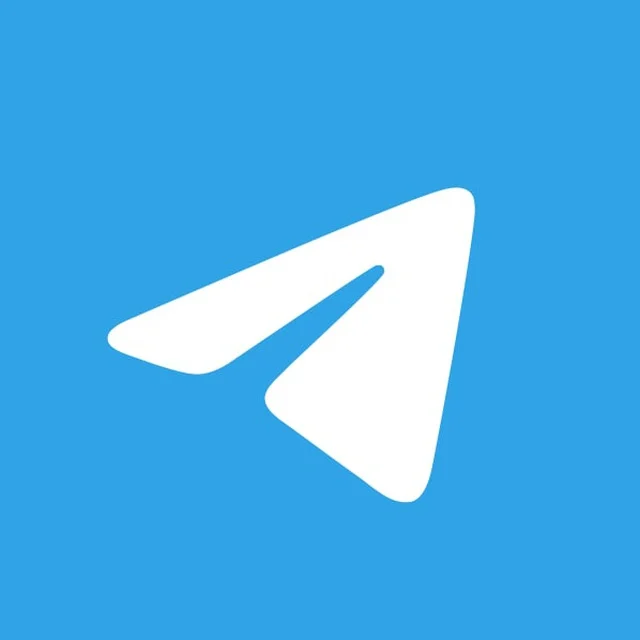2025-06-19
telegram下载的文件在哪里?
telegram下载的文件通常保存在设备的“Telegram”文件夹中。在安卓设备上,您可以通过文件管理器找到该文件夹;在iOS设备上,文件通常保存在“文件”应用中的“Telegram”或“下载”文件夹。通过这些文件夹,您可以方便地查看和管理telegram下载的文件。

Telegram下载的文件存储位置
Telegram文件默认下载路径
- Windows用户的默认下载路径:Windows系统下,Telegram下载的文件通常会存储在
C:\Users\用户名\Downloads\Telegram Desktop文件夹中,用户可以在该文件夹里找到通过Telegram下载的所有文件。 - Mac用户的默认下载路径:在MacOS系统中,Telegram下载的文件默认存储在
/Users/用户名/Downloads/Telegram Desktop路径下,与Windows类似。用户可以打开Finder,然后进入“下载”文件夹查看下载的内容。 - 手机用户的默认下载路径:在Android手机上,Telegram文件一般会存储在
/storage/emulated/0/Telegram路径下,具体路径可能因设备和Android版本不同而有所变化。iOS设备上,Telegram下载的文件则保存在“文件”应用中,用户可以通过“文件”查找下载的内容。
如何更改Telegram文件下载目录
- Windows系统更改下载目录的方法:在Telegram桌面版中,打开设置(点击右上角三条横线),进入“设置”页面,点击“高级”选项,然后找到“文件设置”部分。点击“文件路径”并选择新的下载文件夹路径,保存后,所有的下载文件都会存储在新的目录中。
- Mac系统更改下载目录的步骤:在MacOS上,打开Telegram应用并进入设置页面,选择“文件设置”选项。在文件设置中可以更改文件下载路径,选择新的文件夹来存储文件,确保选定的文件夹对Telegram应用有写入权限。
- 手机设备更改下载路径:Android手机用户可以在Telegram的设置页面找到“数据和存储”选项,然后选择“下载路径”,在此可以选择一个新的目录来存储下载的文件。对于iOS用户,由于系统限制,文件保存路径无法手动更改,但用户可以选择不同的文件保存位置,如iCloud或本地存储中的文件夹。
重新定位Telegram下载文件夹
- Windows系统重新定位文件夹:对于Windows用户,除了通过Telegram设置界面更改下载路径外,还可以手动移动Telegram下载的文件夹。通过右键点击“Telegram Desktop”文件夹并选择“属性”,然后选择“位置”选项卡,点击“移动”按钮,选择一个新的文件夹作为下载目录,这样以后所有下载的文件都会存储在新位置。
- MacOS重新定位文件夹的方法:在Mac上,用户可以直接使用“终端”命令行工具来重新指定Telegram下载文件夹的位置。打开终端输入“ln -s”命令并指定新的文件夹路径,通过这种方式,Telegram会将下载内容重定向到新的路径。
- 手机设备重新定位路径:虽然Android设备可以通过Telegram应用的设置更改下载路径,但对于iOS设备,Telegram不提供更改下载路径的选项。iOS系统的文件管理较为封闭,无法像Android那样进行自定义路径设置,因此文件会自动保存在默认的存储路径中,用户只能通过“文件”应用来管理这些文件。

查找Telegram下载文件的简单方法
如何使用搜索功能快速查找文件
- Windows与Mac的桌面版搜索方法:在Telegram桌面版,打开应用后,点击左上角的搜索框,输入文件名或关键词,Telegram会迅速显示匹配的文件和聊天记录。通过搜索功能,你可以根据文件名、文件类型或者是包含文件的聊天记录来快速定位文件。
- 手机设备上的搜索功能:在Android和iOS设备上,打开Telegram后,可以在顶部的搜索框中输入文件名称或关键词,Telegram会显示所有匹配的文件和消息。通过滑动页面或点击“查看所有文件”选项,可以快速定位到你下载的文件。
- 精确搜索技巧:如果你记得文件的具体类型或格式,可以在搜索框中输入特定的文件后缀(如PDF、JPG、MP4等)。Telegram会过滤出相应格式的文件,这对于寻找特定类型的文件非常有帮助。
查找文件时的常见问题
- 找不到已下载文件:如果你在Telegram中无法找到已下载的文件,可能是由于文件被误删除、保存到了错误的位置,或者没有进行正确的目录设置。可以先通过Telegram的文件管理功能或搜索功能再次检查文件位置,确保没有遗漏。
- 文件搜索结果不完整:有时Telegram搜索可能没有显示所有相关文件,尤其是在有大量聊天记录的情况下。此时,检查是否已正确输入文件名或关键词,或者尝试使用文件类型(如图片、文档)进行筛选。
- 文件无法打开:如果你找到了文件,但无法打开,可能是因为文件格式不兼容或缺少必要的应用支持。尝试更新相关软件或使用适当的文件查看器打开文件,确保你的设备已安装支持该文件格式的程序。
查看Telegram聊天记录中的文件
- 查找聊天中的文件:在Telegram的聊天界面中,你可以通过点击某个聊天窗口,进入该聊天的“媒体”部分,查看所有传输过的文件和图片。对于群聊或频道,点击聊天名称上方的“媒体”选项,查看包括文件、图片和视频在内的所有共享内容。
- 聊天记录中的文件类型:Telegram支持多种文件类型,包括图片、视频、文档、音频等。你可以根据文件类型进行筛选,也可以直接点击文件名打开查看。
- 聊天中的文件下载和保存:如果你发现文件没有自动下载到设备,通常可以在聊天中点击文件进行手动下载。下载后,这些文件会存储到Telegram设置的下载目录中,或按设备的文件管理规定存储在默认路径。
如何在手机上查看Telegram下载的文件
安卓设备上的文件位置
- 文件默认存储位置:在安卓设备上,Telegram下载的文件通常保存在
/storage/emulated/0/Telegram路径下。你可以通过文件管理器应用打开此路径,直接访问下载的文件。具体位置可能会因手机品牌和Android版本的不同而有所变化,但通常会在设备的内部存储或SD卡中创建一个名为“Telegram”的文件夹。 - 如何使用文件管理器查看文件:打开手机上的文件管理器,进入存储路径中的“Telegram”文件夹,你将看到子文件夹,如“Documents”(文档)、“Images”(图片)、“Videos”(视频)等。所有下载的文件将按照类型存储在这些子文件夹中。
- 通过Telegram应用查看文件:在Telegram应用内,你可以通过点击聊天中的文件或进入“设置”>“数据与存储”>“存储使用情况”,查看已下载的文件及其存储位置。同时,你还可以选择将文件直接保存到指定的文件夹内,方便日后查找。
iOS设备上的文件存储
- iOS系统的文件存储路径:由于iOS的文件系统较为封闭,Telegram下载的文件不会像Android一样直接存储在用户可访问的文件夹中。通常情况下,下载的文件会保存在“文件”应用中的“Telegram”文件夹里。用户可以在“文件”应用中找到“Telegram”文件夹,查看已下载的文件。
- 如何查看和管理下载的文件:打开iPhone或iPad上的“文件”应用,点击“浏览”选项卡,找到“Telegram”文件夹,里面存储着所有下载的文件。通过这里,你可以轻松查看、移动或删除已下载的文件。值得注意的是,某些文件类型(如视频、图片等)也可能会自动保存到相册中,你可以通过“照片”应用访问。
- 无法查看文件的情况:有时iOS系统可能会限制访问某些文件,尤其是当文件较大或在其他应用中打开时。此时,确保你的Telegram应用和iOS系统都已更新到最新版本,以确保最佳的文件管理体验。
手机文件管理器的使用技巧
- 如何快速找到Telegram文件:大多数安卓手机都预装了文件管理器应用,你可以通过搜索功能迅速找到Telegram下载的文件。在文件管理器中,输入“Telegram”或文件名的关键词,快速定位文件。
- 管理文件的最佳实践:使用文件管理器时,你可以创建自定义的文件夹来分类存储Telegram下载的文件。例如,可以根据文件类型(图片、文档、音频等)创建不同的文件夹,这样有助于整理和快速查找文件。
- 删除或移动文件的操作:如果你需要清理Telegram下载的文件或将它们移动到其他位置,只需在文件管理器中找到文件,选择“删除”或“移动”选项。移动文件时,确保选择一个容易找到的文件夹以便下次查看。
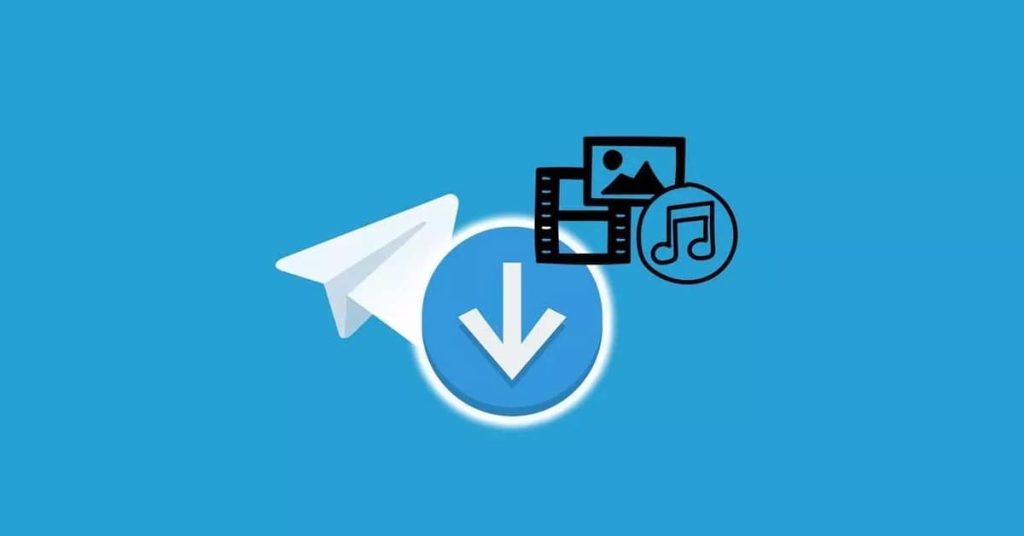
提高Telegram下载速度的技巧
优化网络设置加速下载
- 使用稳定的网络连接:确保你的网络连接稳定是提高Telegram下载速度的关键。如果你使用的是Wi-Fi网络,确保你的信号强度良好,避免网络干扰。如果信号不佳,可以尝试靠近路由器,或者连接到更强的Wi-Fi网络。对于移动数据用户,确保信号强度和网络覆盖良好,避免在信号较弱的区域进行下载。
- 切换到5G网络:如果你有条件使用5G网络,选择5G数据连接会显著提高下载速度。相比4G和Wi-Fi,5G网络提供的速度更快,可以有效减少文件下载所需的时间。
- 限制其他应用占用带宽:在下载Telegram文件时,尽量减少其他应用的带宽占用。例如,关闭视频流、在线游戏或其他占用大量带宽的活动。你还可以在路由器设置中为Telegram应用优先分配带宽,确保其下载速度得到最大化优化。
- 关闭VPN或代理:如果你正在使用VPN或代理服务器,可能会导致下载速度减慢。关闭VPN后,重新连接Telegram,看看下载速度是否得到提升。如果VPN是必须的,可以选择速度更快的VPN服务提供商。
更换下载源提高速度
- 选择更接近的服务器:Telegram会根据你所在的位置选择下载服务器,理论上,距离你更近的服务器应该能够提供更高的下载速度。如果你发现下载速度很慢,可以尝试更改网络或使用VPN连接到其他地区,以选择更快的服务器。
- 使用不同的下载方式:Telegram提供了通过服务器进行文件下载的选项,在一些情况下,切换不同的下载方式或换用不同的数据通道(例如从P2P下载切换到普通下载)可能会提升速度。检查设置中是否有此选项,尝试切换后查看效果。
- 下载小文件后再下载大文件:对于某些情况下的下载问题,先下载一个较小的文件,然后再继续下载较大的文件可能会提高下载速度。这是因为一些网络设置或者服务端可能会优先处理小文件的下载请求。
使用第三方工具加速Telegram下载
- 使用下载管理器:第三方下载管理器应用(如IDM或FDM)能通过多线程下载技术提高下载速度。在某些情况下,这些工具可以更好地分配带宽,从而加速Telegram文件的下载。你只需将Telegram中的文件链接复制到下载管理器中,选择适合的服务器进行加速下载。
- 开启“多线程”下载功能:一些下载管理器支持多线程下载,可以将一个文件分成多个小块并同时下载,这样能够大大提高下载速度。确保你的下载管理器启用了多线程功能并为Telegram文件下载设置多个线程,这会提升整体速度。
- 使用Telegram的“直接下载链接”:有时Telegram提供了可以直接下载文件的链接,使用这些链接直接通过浏览器或下载工具进行下载,可以避免Telegram客户端自身下载的限制。如果你经常下载大文件,可以尝试这种方法加速下载。

telegram下载的文件在哪里?
telegram下载的文件通常保存在设备的“Telegram”文件夹中,您可以通过文件管理器或相应的应用找到该文件夹。
如何在安卓设备上找到telegram下载的文件?
在安卓设备上,您可以通过文件管理器找到“Telegram”文件夹,所有下载的文件都会存放在其中。
如何在iOS设备上找到telegram下载的文件?
在iOS设备上,telegram下载的文件通常保存在“文件”应用中的“Telegram”或“下载”文件夹。
telegram下载的文件可以直接打开吗?
是的,您可以通过文件管理器或相关应用直接打开telegram下载的文件。
telegram下载的文件是否可以分享给其他应用?
可以,您可以通过分享选项将下载的文件分享到其他应用,如社交媒体、邮件等。
上一篇: telegram下载文件在哪?
下一篇: telegram下载的文件在哪个文件夹